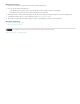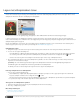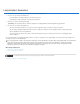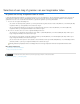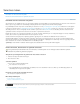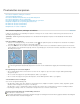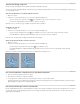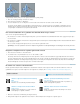Operation Manual
Naar boven
Naar boven
Naar boven
Oorspronkelijke selectie (links) en na de opdracht Omranden: 5 pixels (rechts)
1. Kies een selectiegereedschap en maak een selectie.
2. Kies Selecteren > Bewerken > Omranden.
3. Voer een waarde in tussen 1 en 200 pixels voor de breedte van het kader van de nieuwe selectie en klik op OK.
De nieuwe selectie omlijnt het oorspronkelijk geselecteerde gebied en is gecentreerd op het oorspronkelijke selectiekader. Met een
kaderbreedte van 20 pixels maakt u bijvoorbeeld een nieuwe selectie met zachte randen die zich uitstrekt tot tien pixels binnen het
oorspronkelijke selectiekader en tot 10 pixels buiten dit kader.
Een selectie uitbreiden om er gebieden met dezelfde kleur in op te nemen
Voer een van de volgende handelingen uit:
Kies Selecteren > Toename om alle aangrenzende pixels op te nemen die binnen het tolerantiebereik vallen dat is opgegeven bij de opties
voor de toverstaf.
Kies Selecteren > Gelijkend om niet alleen de aangrenzende pixels, maar alle pixels uit de afbeelding die binnen het tolerantiebereik vallen in
de selectie op te nemen.
Als u de selectie in stappen wilt vergroten, kiest u een van de twee opdrachten vaker.
Opmerking: U kunt de opdrachten Toename en Gelijkend niet gebruiken voor bitmapafbeeldingen en afbeeldingen met 32 bits per kanaal.
Restpixels verwijderen uit een op kleur gebaseerde selectie
1. Kies Selecteren > Bewerken > Vloeiend maken.
2. Voor Straal voert u een pixelwaarde in tussen 1 en 100 en klikt u op OK.
Photoshop onderzoekt de omringende pixels van iedere pixel in de selectie, tot aan de afstand die u opgeeft bij Straal. Als meer dan 50%
van deze omringende pixels zijn geselecteerd, blijft de pixel in de selectie en worden de omringende pixels toegevoegd aan de selectie. Als
minder dan de helft van de omringende pixels zijn geselecteerd, wordt de pixel verwijderd uit de selectie. Het effect van deze bewerking is
minder vlekkerigheid, vloeiender scherpe hoeken en minder oneffen lijnen.
De randen van selecties vloeiend maken
Met de optie Rand verfijnen wordt de kwaliteit van selectieranden verbeterd, zodat u objecten in alle eenvoud kunt extraheren. U kunt ook
gebruikmaken van opties voor Rand verfijnen om een laagmasker te verfijnen. (Zie De dekking of randen van een masker aanpassen.)
Adobe raadt aan
Hebt u een lesbestand dat u wilt delen?
Videoles: objecten extraheren in Photoshop
CS5
Russell Brown
Extraheer snel en nauwkeurig met Rand verfijnen.
Videoles: portretten nauwkeurig selecteren
Deke McClelland
Selecteer eenvoudig dunne lokken haar om portretten op
nieuwe achtergronden te plaatsen.
Videoles: snel precieze selecties maken
Martin Evening
Combineer gereedschappen voor snelle selectie en
randverfijning voor optimale efficiëntie.
Videoles: beter selecteren en maskeren
Jan Kabili
Bekijk een overzicht van alle verbeteringen van selectie-
en maskeerfuncties.
1. Maak een selectie met een willekeurig selectiegereedschap.
2. Klik op Rand verfijnen in de optiebalk of kies Selecteren > Rand verfijnen. Stel vervolgens de volgende opties in: